Även om Mac anses vara en av de mest kraftfulla maskinerna, blir den långsam och trög med tiden. Är du orolig för din enhets försämrande prestanda, här är några anledningar och möjliga korrigeringar som kan hjälpa dig att upprätthålla enhetens övergripande hastighet och hälsa.
Om du undrar "hur snabbar man upp mac?". Se vår handledning för att lära dig om några användbara tips för att snabba upp ditt Mac OS och förbättra dess prestanda.
Varför går din Mac långsamt | Några viktiga skäl
- Lågt hårddiskutrymme kan vara en av de integrerade faktorerna för låg hastighet och försämrad systemprestanda.
- Föråldrad programvara.
- Överbelastade systemresurser.
- Snygga bilder som bara syftar till visuellt utseende.
Viktiga tips och metoder för att snabba upp Mac:
Är du irriterad över den långsamma körhastigheten på din Mac? Vill du få den att fungera som en ny maskin? De enkla tipsen som diskuteras här hjälper dig att återfå sin förlorade hastighet och öka dess körhastighet och effektivitet på nolltid.
- Bli av med stora filer och systemskräp
- Bli av med oönskade webbläsartillägg
- Håll koll på de visuella effekterna
- Ta bort systemcache regelbundet
- Hantera dina skrivbordsobjekt
- Håll koll på dina startobjekt
- Håll utkik efter resurshungriga applikationer
- Avinstallera oönskade och föråldrade applikationer
- Hantera ditt fotogalleri
- Töm din nedladdningsmapp och papperskorgen
- Uppdatera din enhet regelbundet
Så nu när du är medveten om några av de problematiska områdena, låt oss diskutera dem i korthet en efter en.
1. Bli av med oönskade webbläsartillägg
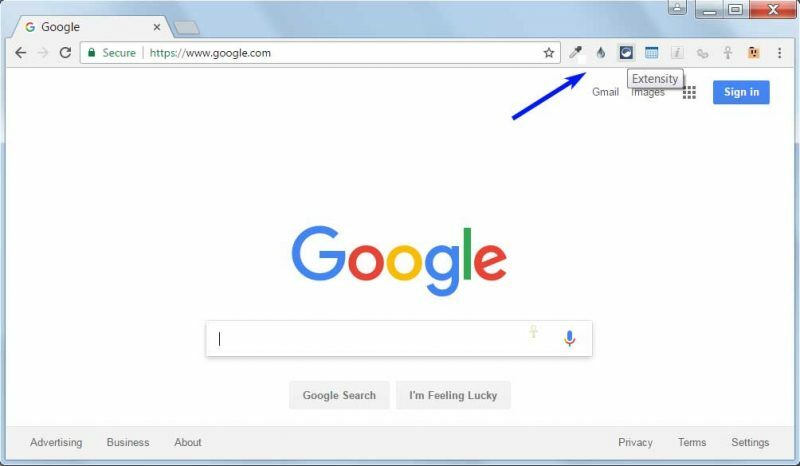
I ett försök att förenkla vår uppgift laddar vi ofta våra webbläsare med flera tillägg och tillägg. Mer än att öka systemets effektivitet, det gör det överfullt och försämrar surfhastigheten.
Att bli av med oönskade tillägg är alltid en bra idé för att få din mac att gå snabbare.
2. Håll koll på de visuella effekterna
För många visuella effekter lägger till det övergripande utseendet och gör att det ser vackert ut men lägger också onödig stress på dina systemresurser. Om du undrar hur du kan snabba upp din Mac-enhet, försök att minska de visuella effekterna för att förhindra avmattning. Så här kan du göra det:
- För att börja med Klicka på fliken Systeminställningar.
- Välj Dock.
- Från listan över visade objekt, avmarkera Förstoring, Automatiskt dölj och visa dockningsalternativ och Animera öppningsalternativ.
- Klicka sedan på "Minimera fönster med" och stäng av Genie-effekten och ställ in skaleffekten.
3. Ta bort systemcache regelbundet
Cachefiler används för att påskynda vissa processer på din enhet men med tiden fyller de ditt lagringsutrymme och istället för att öka hastigheten gör det din enhet långsam och trög. Rengöringssystem Cache är därför en viktig aktivitet om du vill njuta av oavbrutet arbete och snabba upp Mac OS.
Läs mer: Hur man rensar cache i webbläsare Chrome, Firefox, Safari och IE
4. Hantera dina skrivbordsobjekt
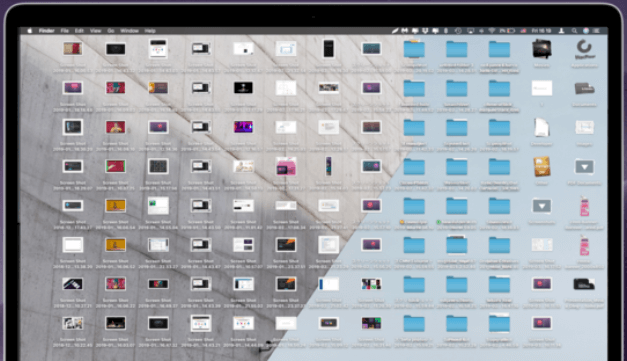
Skrivbordsröran kan vara en annan anledning till din långsamma Mac. Att lagra ett stort antal objekt på ditt skrivbord lägger oönskad press på ditt RAM-minne och lagringsutrymme. Experter rekommenderar att om du vill snabba upp och få din Mac att gå snabbare det är viktigt att du rensar och organiserar ditt skrivbord på rätt sätt.
Använd lämpliga mappar för att sortera och placera olika dokument, foton och filer på ett organiserat sätt. Bortsett från detta kan du också överväga att ta bort oönskade och oanvändbara filer för att förbättra enhetens totala hastighet och effektivitet.
Läs mer: Bästa programvaran för filförstörare för Mac
5. Bli av med stora filer och systemskräp
Om du kämpar med den långsamma prestandan hos din Mac-maskin är det förmodligen dags att utföra en systemrensning för att få din Mac att gå snabbare. Du kan välja att göra det manuellt men experter rekommenderar användningen av bästa mac cleaner programvara för korrekta och effektiva resultat.
Stora filer, systemcache, dolda och föråldrade filer, systemloggar och widgets är några framträdande objekt som du bör leta efter när du utför en systemrensning.
Om du vill ta bort stora filer och dokument öppnar du bara Apple-meny> Om denna Mac>Lagring> Hantera> Dokument. Här kommer du att se detaljerade listor över alla dokument tillsammans med det utrymme de upptar på din enhet. Granska dem och bli av med de skrymmande filerna.
Du kan också använda dedikerad programvara som MacKeeper för att rensa upp din hårddisk så att din Mac går snabbare.
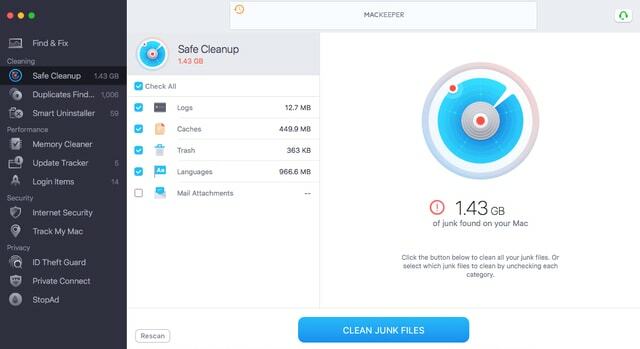
Varför välja MacKeeper?
- MacKeeper är ett utmärkt verktyg som kan hjälpa dig att rengöra din PC inom några sekunder.
- Det kommer att förbättra prestandan för ditt system upp till stor del.
- För säkerheten har den ett inbyggt antivirus som skyddar data från hot och nätfiskeattacker.
- Programvaran erbjuder en oavbruten användarupplevelse eftersom den stoppar annonser i din webbläsare.
- Du kan avinstallera oanvända appar med bara ett klick.
Läs mer: Bästa tipsen för att snabba upp Windows 10-datorn
6. Håll koll på dina startartiklar
Hantera dina startobjekt för att få snabb respons och laddningstid. Ett begränsat antal startobjekt hjälper till att göra din Mac snabbare och säkerställer smidig enhetsstart. För att hålla koll på startartiklarna kan du följa enkla steg:
- Till att börja med öppen "Systeminställningar", och välj sedan Användare och grupper följt av ditt användarnamn.
- I nästa steg klickar du på listan med startobjekt och tar bort alla onödiga objekt från den.
- För att ta bort alla oönskade program, klicka bara på ”-” knapp.
7. Håll utkik efter resurshungriga applikationer
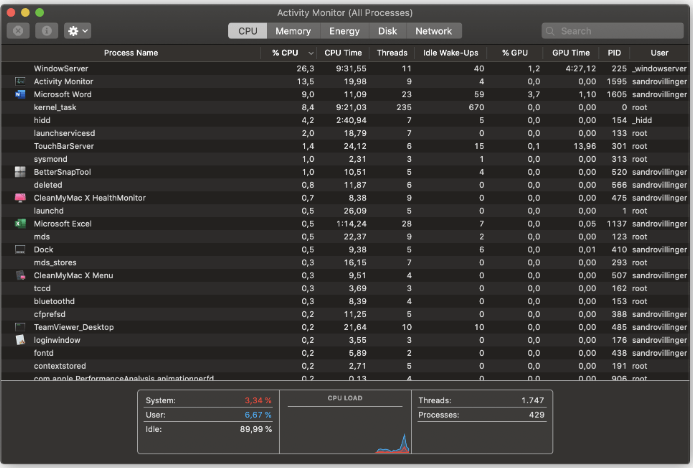
Av det "n" antalet applikationer som är installerade på din Mac, finns det några som äter upp och förbrukar en stor del av dina systemresurser. Om du vill göra din mac snabbare och njuta av en optimal hastighet måste du hålla ett öga på sådana applikationer.
Activity Monitor är ett sådant verktyg som hjälper dig att hantera dina enhetsresurser inklusive:
- Energi
- Diskanvändning.
- Minne
- CPU och
- Nätverksanvändning.
Aktivitetsövervakningen visar en väl detaljerad lista över alla dina systemapplikationer tillsammans med de resurser som de förbrukar. Du kan hänvisa till den för att identifiera alla resurskrävande appar. Klicka bara på appen och ta bort den genom att klicka på "X"-knappen bredvid den.
8. Avinstallera oönskade och föråldrade program
Ofta händer det att vårt system blir översvämmat med flera oönskade och föråldrade applikationer. En viktig punkt att notera här är att bara flytta applikationen till papperskorgen inte kommer att hjälpa dig, du borde avinstallera det oönskade programmet korrekt för att frigöra diskutrymme.
Här bör du också ta hänsyn till alla lanseringsagenter och bakgrundsagenter för att förhindra att sakta ner och förbättra dess totala hastighet.
9. Hantera ditt fotogalleri
Om du fortfarande undrar hur du snabbar upp din mac, är det troligen dags att hantera ditt fotogalleri på ett organiserat sätt. Liknande och dubblerade foton och videor äter bort värdefulla bitar av RAM-minne vilket gör det långsamt och trögt.
Det är alltid tillrådligt att hålla utkik efter dubbletter av foton och ta bort dem för att förbättra enhetens totala hastighet.
Du kan antingen välja att göra det manuellt eller välja ett dedikerat verktyg som Gemeni 2 för att slutföra uppgiften åt dig.
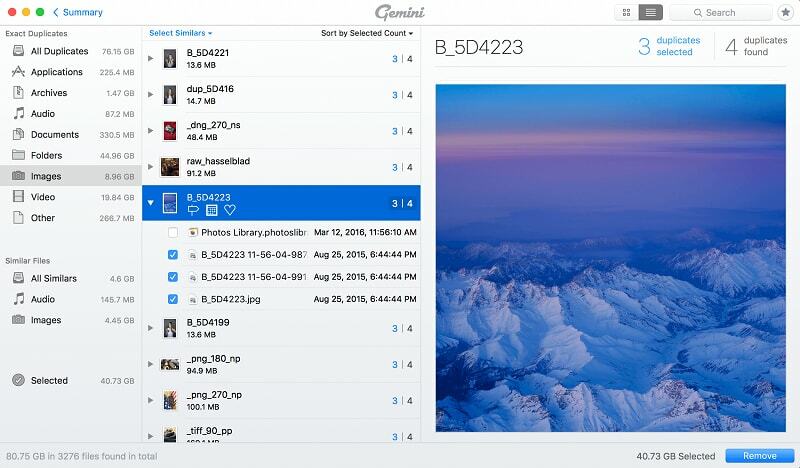
Gemeni 2 rekommenderas starkt av experter eftersom det erbjuder ett enkelt men effektivt sätt att hålla ditt fotogalleri organiserat. Förutom detta hjälper det dig också att frigöra lagringsutrymme genom att identifiera och ta bort dubbletter och liknande foton och videor.
10. Töm din nedladdningsmapp och papperskorgen
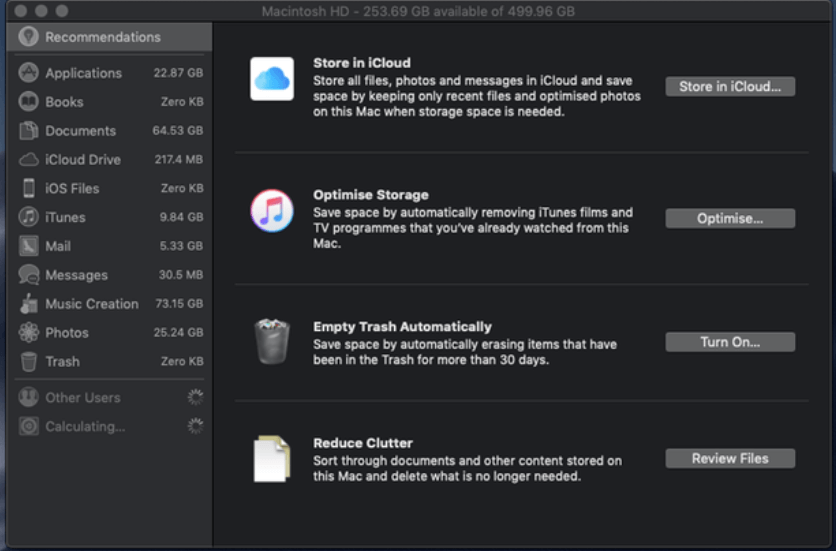
Ett annat användbart sätt att öka enhetens prestanda är att tömma nedladdningsmappen och papperskorgen då och då. För att tömma papperskorgen högerklickar du bara på mappikonen och väljer alternativet Töm papperskorgen.
Om du planerar att hantera din nedladdningsmapp, följ dessa steg:
- Öppna nedladdningsmappen från Dock.
- I nästa steg klickar du på pilen som heter "Öppna i Finder" för att få en detaljerad lista över alla nedladdade filer.
- Sortera listan och ta bort de oönskade filerna. Se till att tömma papperskorgen när du har raderat de nödvändiga filerna från nedladdningsmappen.
11. Uppdatera din enhet regelbundet
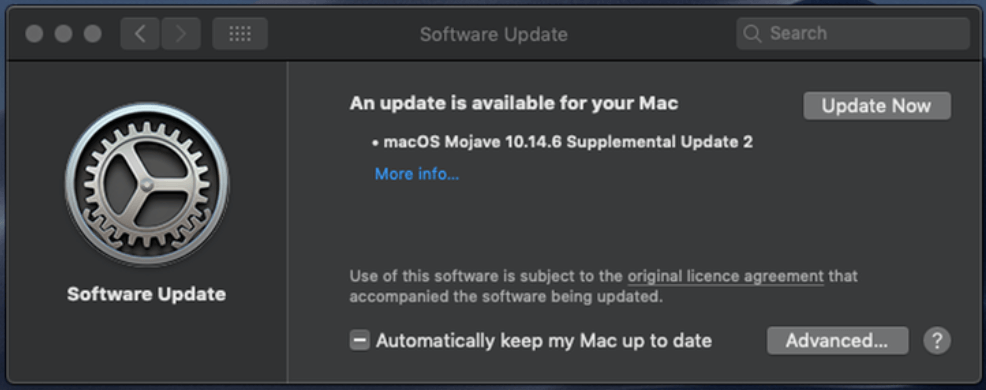
Undrar du fortfarande hur du uppdaterar din Mac? En regelbunden systemuppdatering är svaret på alla dina prestandarelaterade frågor och erbjuder det enklaste sättet att snabba upp din enhet.
Leta reda på Apple-ikonen i det övre vänstra hörnet på skärmen och klicka på den för att kontrollera OS-versionen av din enhet. Om du använder en äldre version, uppgradera för att ta hand om alla hastighets- och prestandarelaterade problem.
Regelbundna systemuppdateringar är det som gör att din enhet fungerar smidigt och effektivt.
Några ytterligare tips
Utöver de ovan nämnda metoderna finns här några ytterligare tips som kan hjälpa dig att optimera prestandan för din Mac-enhet.
- Överväg att byta ut din hårddisk mot en SSD.
- Återställ PRAM och SMC på din enhet.
- Skapa en ny användarprofil för att göra din Mac snabbare.
- Reindex Spotlight.
Avslutar
Så det här är det från vår sida. Vi hoppas att tipsen som nämns ovan hjälper dig att utföra en systemjustering för att återfå sin förlorade hastighet och effektivitet.
Se vår blogg för att identifiera de problematiska områdena i ditt Mac-system och fixa dem på nolltid.